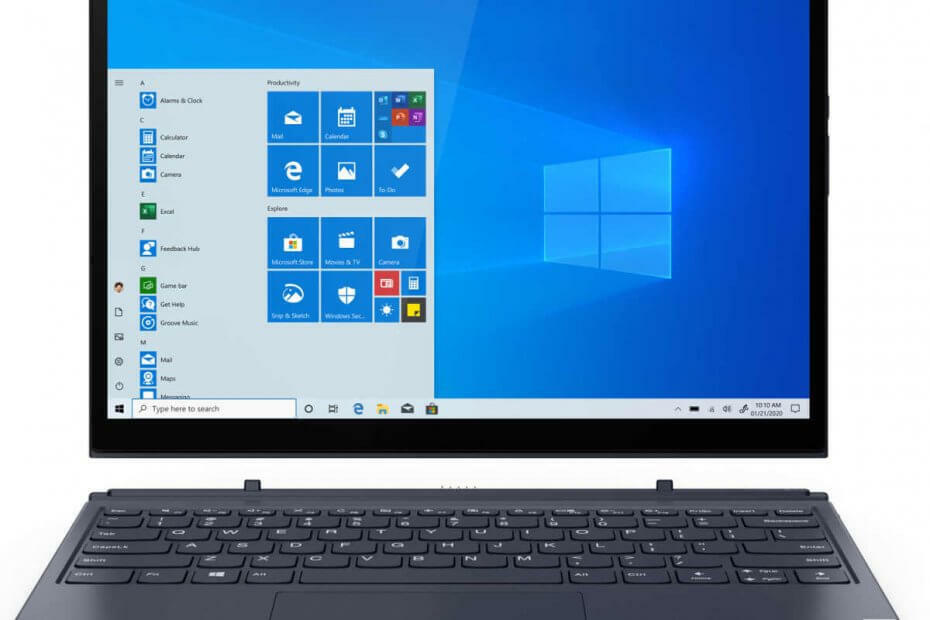Återställ rätt inställningar och installera saknade uppdateringar
- Om skärmen på din Lenovo-dator plötsligt blir svart och inte kommer tillbaka, har du antingen korrupta filer eller felaktig hårdvara.
- Koppla omedelbart bort alla extra enheter som är anslutna till den bärbara datorn och starta om maskinen.
- Om det inte fungerar kan du prova att justera några av datorns inställningar.

XINSTALLERA GENOM ATT KLICKA PÅ LADDA FILEN
Fortect är ett verktyg som kontrollerar ditt Windows-operativsystem för dåliga eller skadade systemfiler. När den väl har hittats kan den ersätta dessa versioner med en ny från dess arkiv med ursprungliga Windows-systemfiler. Således kommer det att återställa ditt system till ett fullt fungerande tillstånd. Så här gör du i 3 enkla steg:
- Ladda ner och installera Fortect på din PC.
- Starta verktyget och Börja skanna för att hitta trasiga filer som orsakar problemen.
- Högerklicka på Starta reparation för att åtgärda problem som påverkar din dators säkerhet och prestanda.
- Fortect har laddats ner av 0 läsare denna månad.
XINSTALLERA GENOM ATT KLICKA PÅ LADDA FILEN
Denna programvara kommer att reparera vanliga datorfel, skydda dig från filförlust, skadlig programvara, maskinvarufel och optimera din dator för maximal prestanda. Fixa PC-problem och ta bort virus nu i tre enkla steg:
- Ladda ner Restoro PC Repair Tool som kommer med patenterad teknologi (patent tillgängligt här).
- Klick Starta skanning för att hitta Windows-problem som kan orsaka PC-problem.
- Klick Reparera allt för att åtgärda problem som påverkar din dators säkerhet och prestanda.
- Restoro har laddats ner av 0 läsare denna månad.
Lenovo bärbara datorer är allmänt ansedda för sin höga kvalitet, men de har egenheter. Ibland en bärbar dator slås inte på även om strömlampan gör det eller om skärmen inte visar dig något.
Det senare är särskilt vanligt. Vissa modeller, som de från Lenovo Yoga-serien, har felaktiga pekskärmar, medan displayen på andra linjer kan bli helt svart.
Vad orsakar den svarta skärmen i första hand?
Din Lenovo-dators skärm blir svart kan orsakas av många saker, från felaktig hårdvara till någon form av mjukvarufel. Det är svårt att fästa felet till bara en sak.
Följande lista består av de mest troliga bovarna och saker du bör leta efter.
- Du har felaktig hårdvara - Den felaktiga hårdvaran kan vara många saker. Det kan vara en felaktig hårddisk eller något är fel med en av din bärbara dators kringutrustning.
- Något är fel med din skärm – Liksom föregående punkt kan den bärbara datorns skärm ha någon trasig komponent, eller så var den felaktigt installerad under tillverkningen.
- Den bärbara datorns strömförsörjningsenhet fungerar inte korrekt - Du kan kontrollera om något är fel på din strömförsörjningsenhet genom att ladda ner en app som AIDA64 Extreme och kör några tester.
- Din programvara är inaktuell – Se till att hålla dig uppdaterad med alla uppdateringar som Microsoft rullar ut. Dessa patchar löser ofta problem som kan orsaka felet med svart skärm.
- Skadlig programvara har infekterat din dator – Datavirus kan förstöra dina systemfiler och orsaka alla möjliga problem. Kör lite Antivirus mjukvara att rensa upp det.
- Korrupta filer förhindrar normal drift - Även om du blir av med ett datavirus kan korruptionen som det lämnar efter sig fortfarande förhindra normal drift. Kör en SFC-skanning för att rensa upp det.
Hur kan jag fixa felet med svart skärm på min Lenovo-dator?
Prova någon av följande korrigeringar. Om det ena inte fungerar, gå vidare till det andra.
- Det första du bör försöka är att starta om datorn. Omstart är en beprövad metod som ofta fixar eventuella programvaruproblem du kan ha.
- Vi rekommenderar att du tar bort all extra kringutrustning du har anslutit till din bärbara dator, som möss, tangentbord, högtalare eller vad som helst. Dessa enheter kan ha korrupta drivrutiner som orsakar felet.
- Tryck på Windows-, Ctrl-, Shift- och B-tangenterna samtidigt och släpp sedan omedelbart. Detta kommer att uppdatera din bärbara dators skärm och bör få den att fungera igen.
- Om ingen av de tidigare lösningarna fungerar kan du få irreparabel skada. Det är bättre att ansluta din bärbara Lenovo-dator till en extern bildskärm och använda den skärmen istället.
- Om du lyckas åtgärda problemet, rekommenderas det att du utför en systemåterställning och återställer din Windows 11-dator till ett tidigare tillstånd för att ångra felen.
- Om allt annat misslyckas och du fortfarande har felet med svart skärm kan du antingen se om Lenovo är villig att fixa det, eller så kan du försöka återställa din bärbara dator till fabriksinställningarna.
1. Utför startreparation
- Starta inställningar meny. Stanna på Systemet scrolla ned och välj Återhämtning.
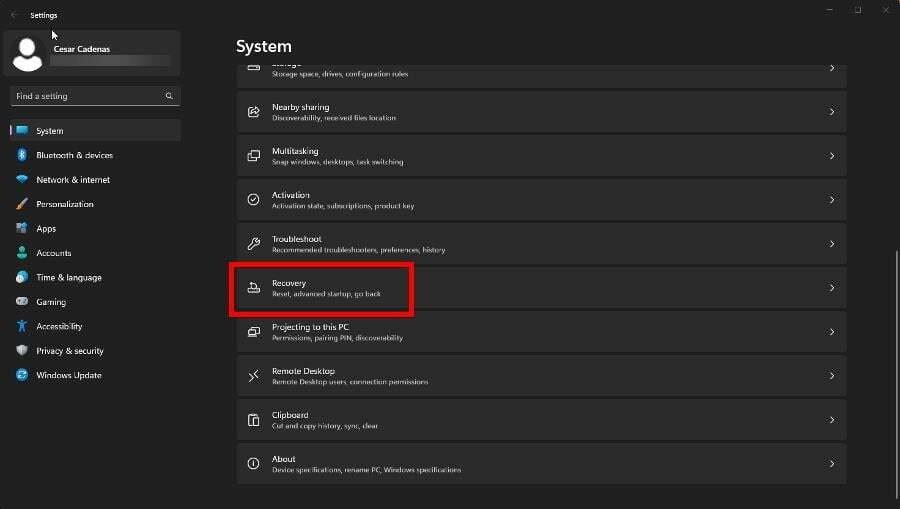
- Klicka på Starta om nu knappen bredvid Avancerad uppstart.

- Klicka på när datorn startar om Felsökning sedan Avancerade alternativ.
- Välj på den sista sidan Startreparation.

- Ge din dator tillräckligt med tid för att starta om. När den kommer tillbaka, välj Administratör, ange administratörslösenordet och klicka på Fortsätta knapp.

2. Uppdatera Windows
- Starta inställningar menyn och gå till Windows uppdatering sektion.
- Klicka på Sök efter uppdateringar knappen för att se om det finns en patch tillgänglig.
- Om det finns, välj Ladda ner och installera.
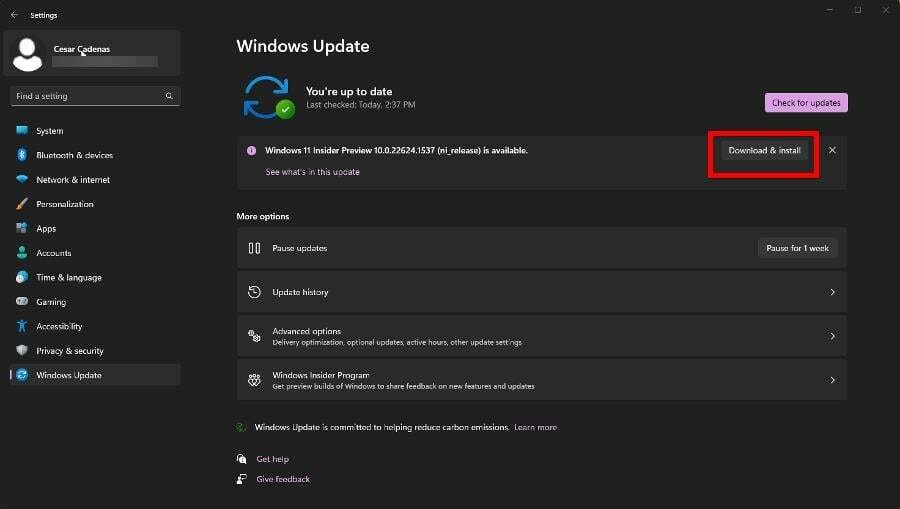
3. Uppdatera drivrutiner
- Som i föregående lösning, öppna kommandot Kör.
- Stiga på msconfig in i Kör och klicka sedan OK.

- Gå till fliken Boot. Klicka på rutan bredvid Säker stövel, då OK.
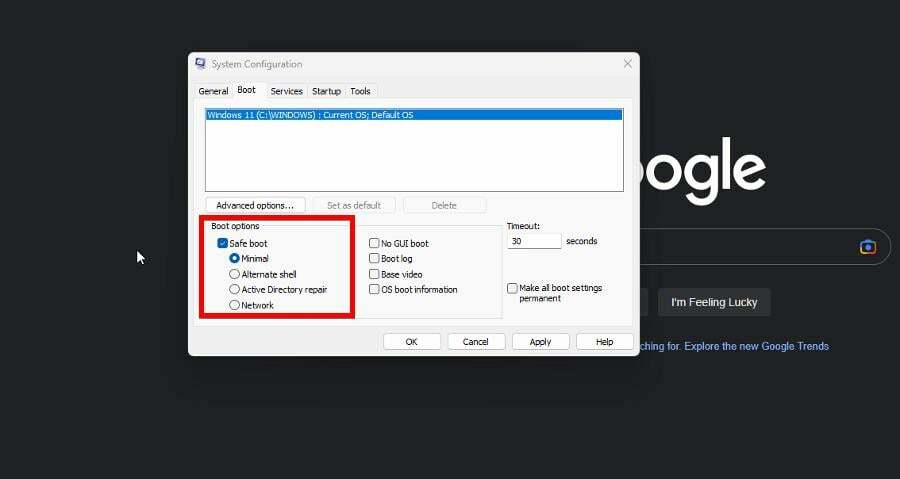
- I det nya fönstret som visas väljer du Omstart.
- Öppna Enhetshanteraren när din dator slutar starta om.
- Expandera Övervakar inträde.

- Högerklicka på din bildskärm. Välj i snabbmenyn Uppdatera drivrutinen.
- Välj Sök automatiskt efter drivrutiner för att automatiskt installera nya drivrutiner.

Denna uppdateringsprocess kan vara svår för vissa användare och det är anledningen till att vi föreslår expertdrivrutinsprogramvaran nedan.
Några av de vanligaste Windows-felen och buggarna är ett resultat av gamla eller inkompatibla drivrutiner. Bristen på ett uppdaterat system kan leda till fördröjning, systemfel eller till och med BSoDs.
För att undvika dessa typer av problem kan du använda ett automatiskt verktyg som hittar, laddar ner och installerar rätt drivrutinsversion på din Windows-dator med bara ett par klick, och vi rekommenderar starkt DriverFix. Så här gör du:
- Ladda ner och installera DriverFix.
- Starta applikationen.
- Vänta tills DriverFix upptäcker alla dina felaktiga drivrutiner.
- Programvaran kommer nu att visa dig alla drivrutiner som har problem, och du behöver bara välja de du vill fixa.
- Vänta på att DriverFix laddar ner och installerar de senaste drivrutinerna.
- Omstart din dator för att ändringarna ska träda i kraft.

DriverFix
Drivrutiner kommer inte längre att skapa några problem om du laddar ner och använder denna kraftfulla programvara idag.
Besök hemsida
Friskrivningsklausul: detta program måste uppgraderas från gratisversionen för att kunna utföra vissa specifika åtgärder.
4. Starta om explorer.exe
- Starta Aktivitetshanteraren och gå till Detaljer flik.
- Scrolla ner tills du hittar explorer.exe.

- Klick Avsluta uppgift i det övre högra hörnet.
Denna lösning är mer avsedd för att förhindra framtida svarta skärmfel. Efter detta ska felet inte hända igen.
5. Dubbelkolla ströminställningarna.
- Högerklicka på Windows-ikonen och välj Springa.
- Skriv in powercfg.cpl, klicka sedan på OK knapp.
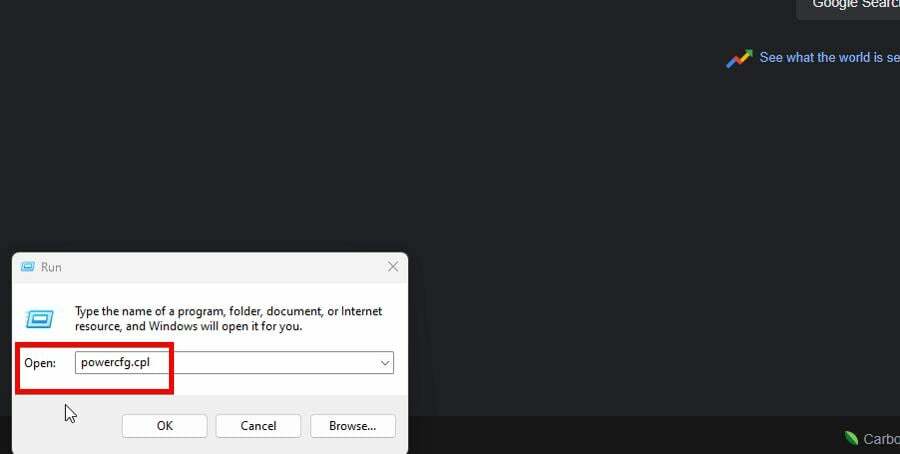
- Klick Välj vad strömknapparna gör på menyn till vänster.

- Klicka nu Ändra inställningar som för närvarande inte är tillgängliga högst upp i fönstret.

- Stäng av rutan bredvid Slå på snabb start för att inaktivera funktionen.

- För att avsluta, välj Spara ändringar knappen längst ner.
- Hur man avslutar en uppgift från aktivitetsfältet i Windows 11
- Kan den nya File Explorer exponera användare utan samtycke?
- 0x00000b11: Så här åtgärdar du det här felet i Windows 10 och 11
- Vill du att din terminal ska laddas snabbare? Installera inte Build 25336
Vad kan jag göra om data försvinner under processen?
När du åtgärdar felet med svart skärm kan du förlora värdefull data. Men oroa dig inte; det finns ett sätt att återställa den förlorade data med vissa programvara för dataåterställning.
Du har sådana som Stellar Data Recovery, som kan djupskanna ditt system för att hitta förlorade filer och återställa media från USB. Det finns också Disk Drill om du vill anpassa din skanning.
När du är klar rekommenderar vi starkt säkerhetskopiera den datan så att du inte förlorar den igen. Det finns många alternativ, som OneDrive eller Microsoft Azure, med många alternativ.
Till exempel har du Vembu Backup, som kommer med sitt inbyggda återställningsverktyg, och Acronis, som folk gillar för hur lätt det är att använda.
Kommentera gärna nedan om du har andra problem med den bärbara Lenovo-datorn. Lämna också kommentarer nedan om recensioner du vill se eller information om andra Lenovo-produkter.
Har du fortfarande problem?
SPONSRAD
Om förslagen ovan inte har löst ditt problem kan din dator uppleva allvarligare Windows-problem. Vi föreslår att du väljer en allt-i-ett-lösning som Fortect för att lösa problem effektivt. Efter installationen klickar du bara på Visa&fix och tryck sedan på Starta reparation.